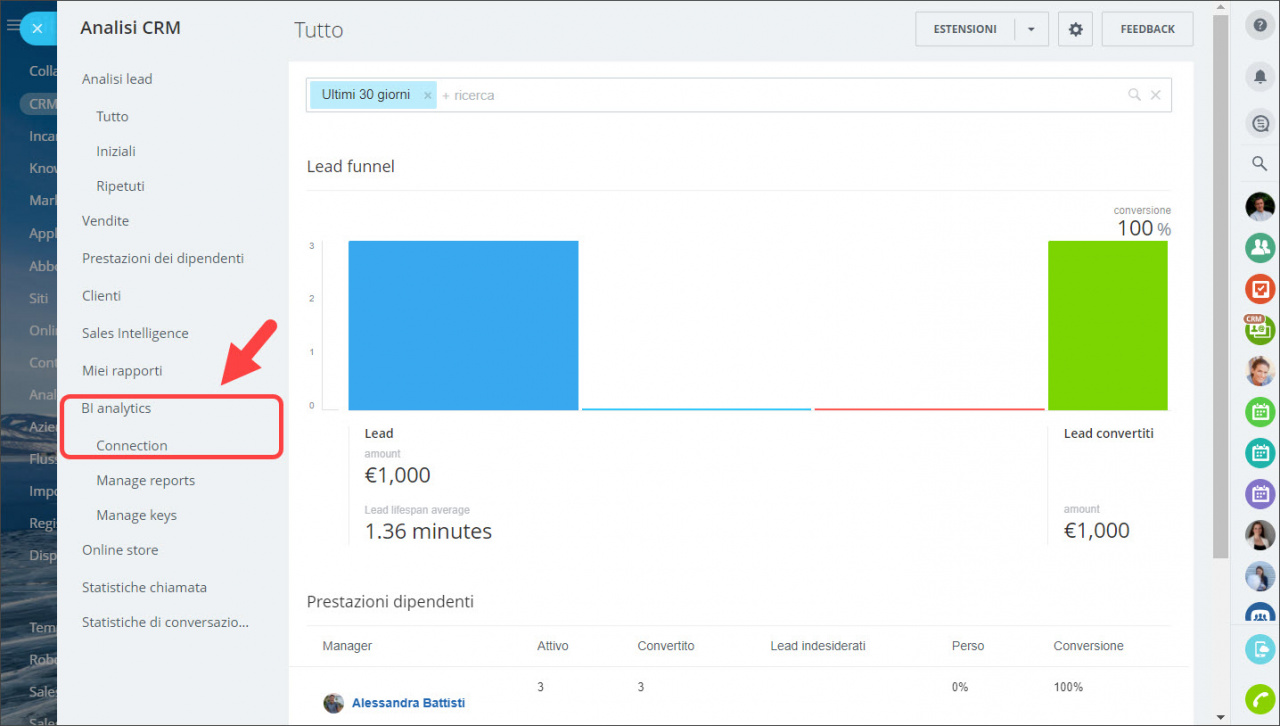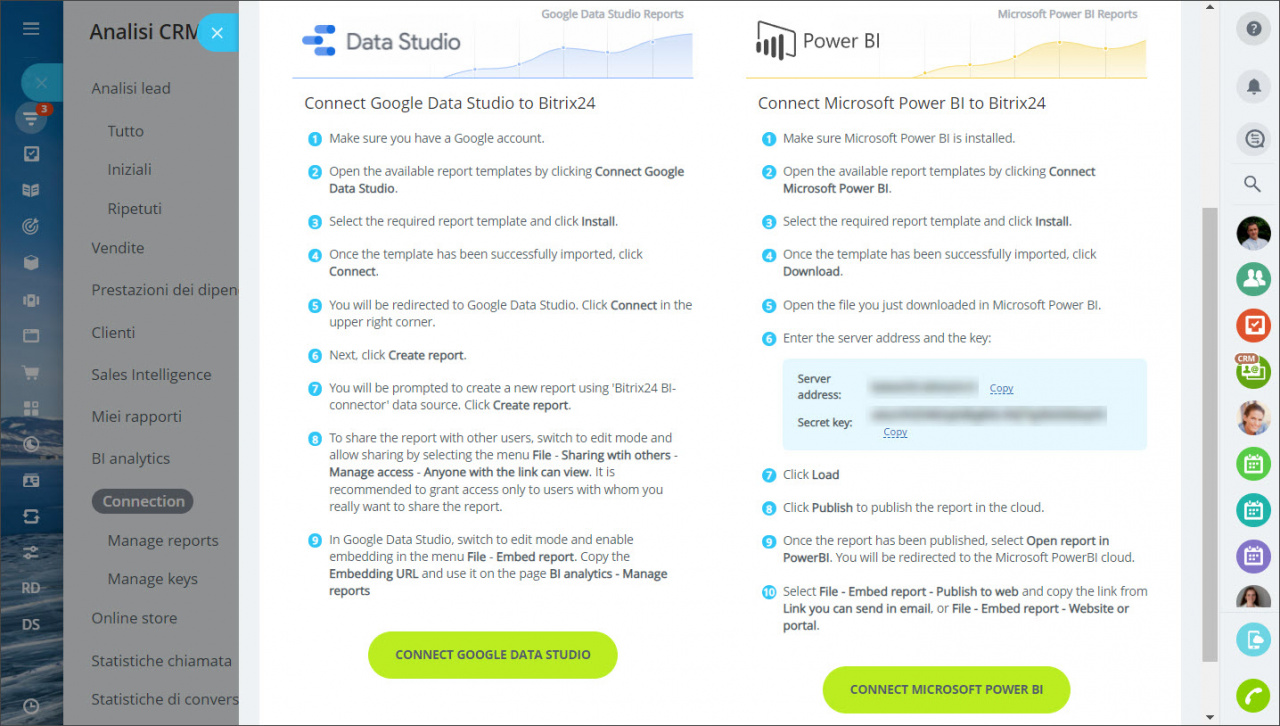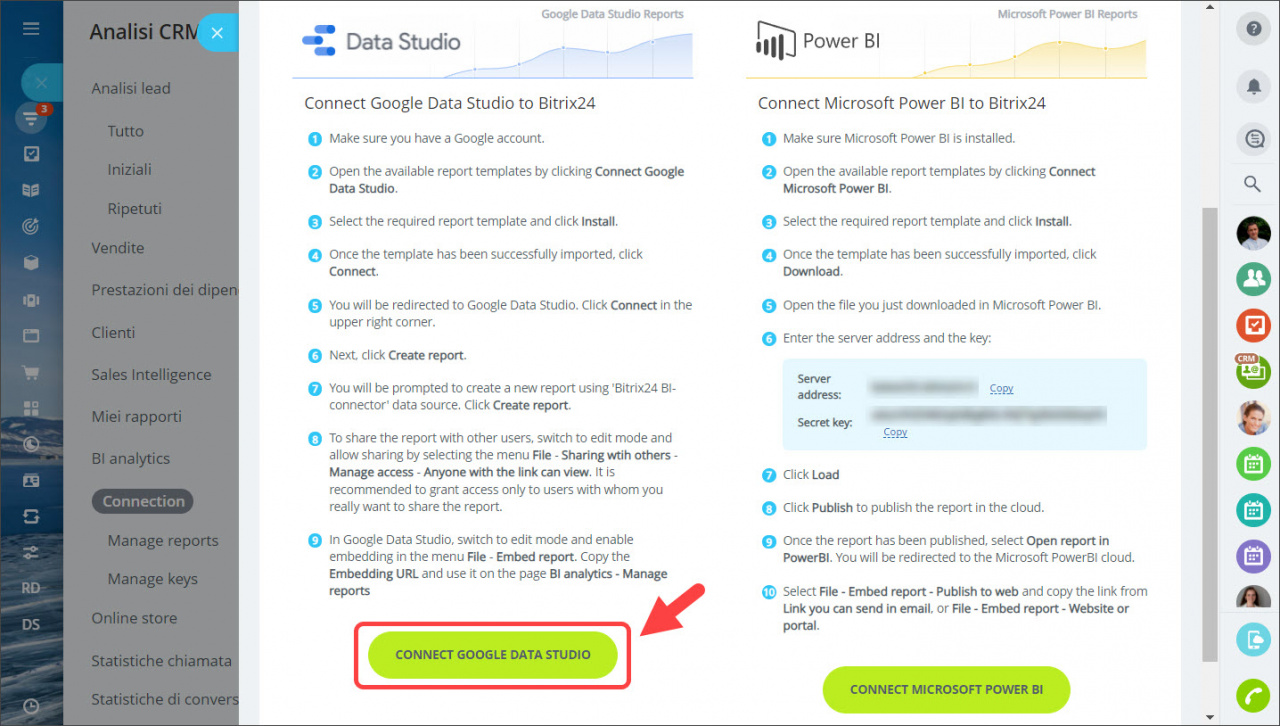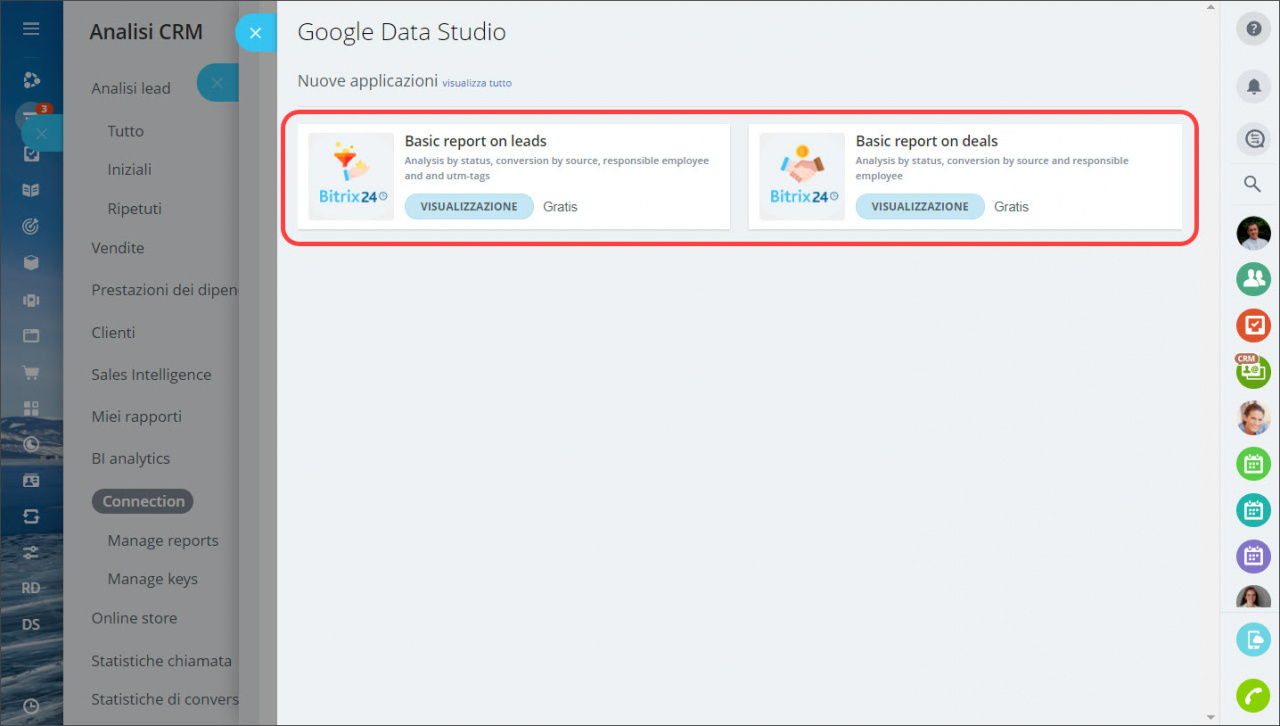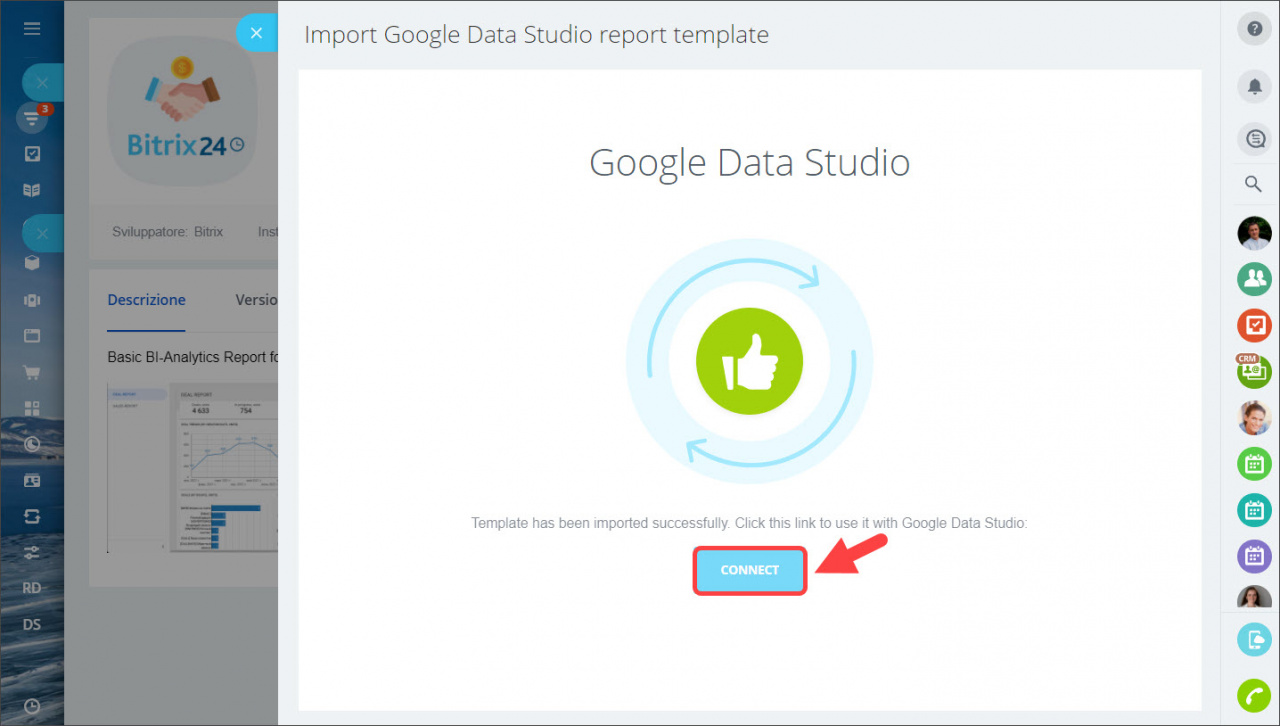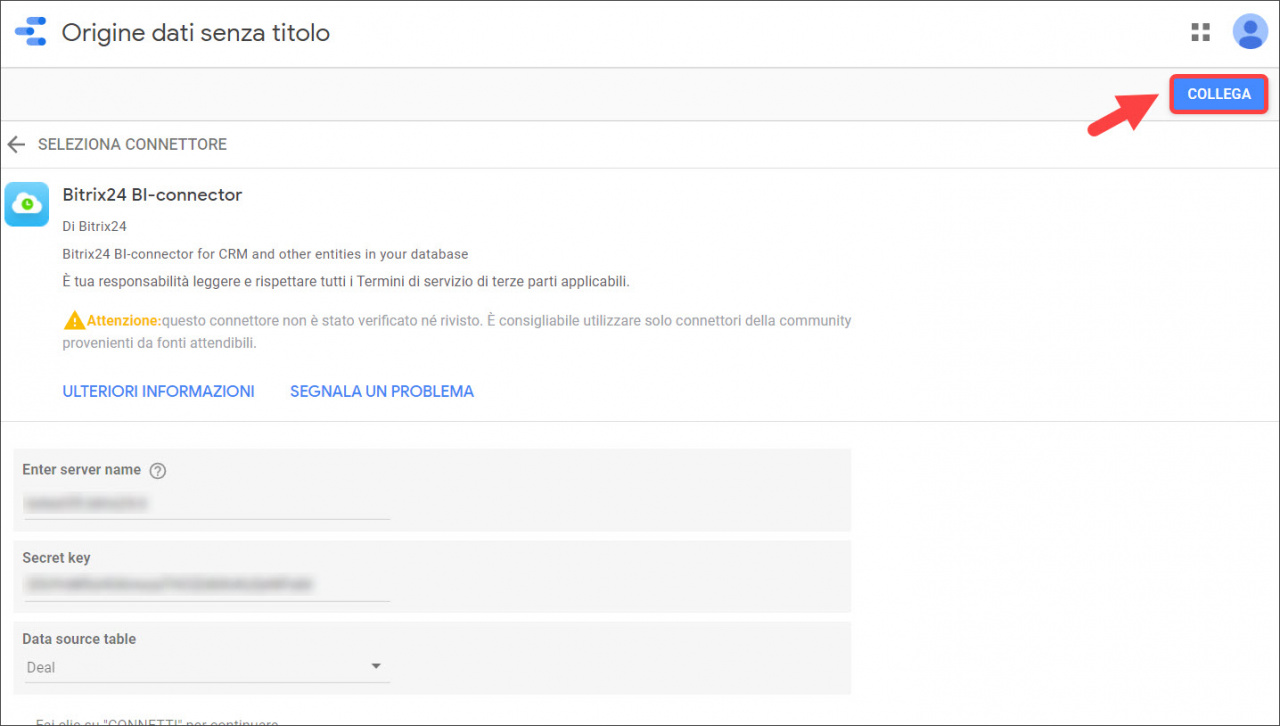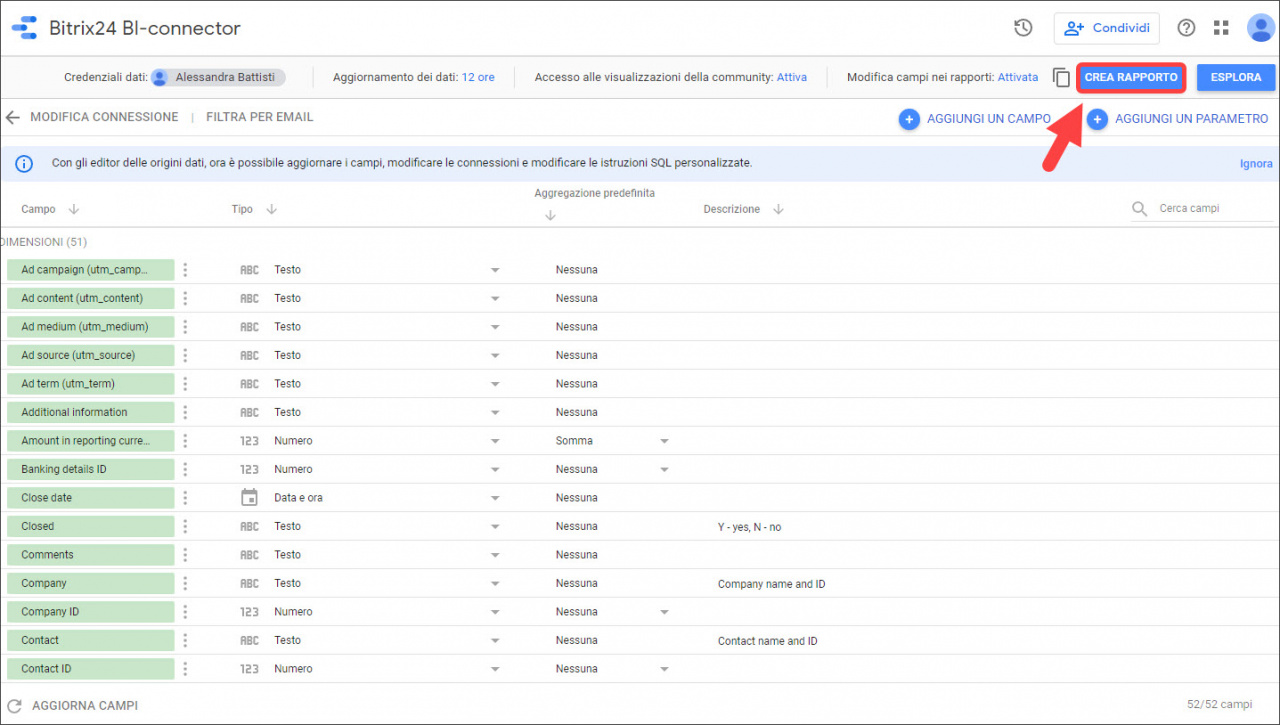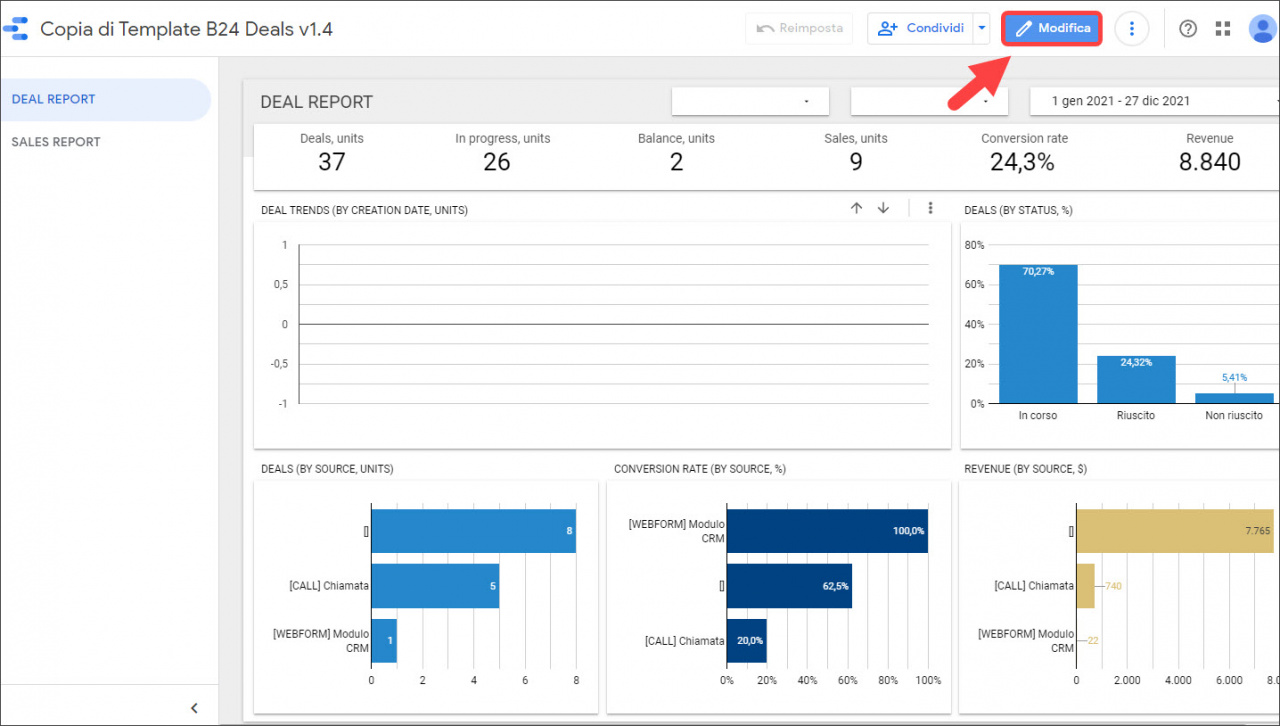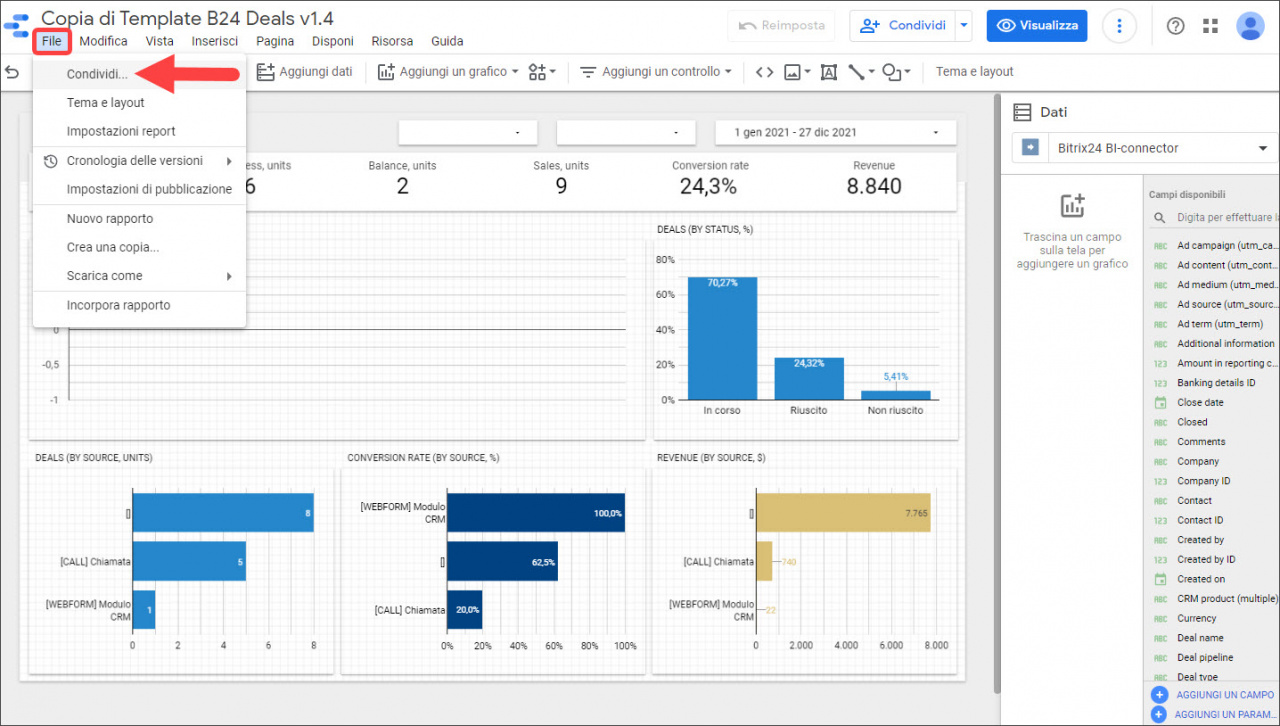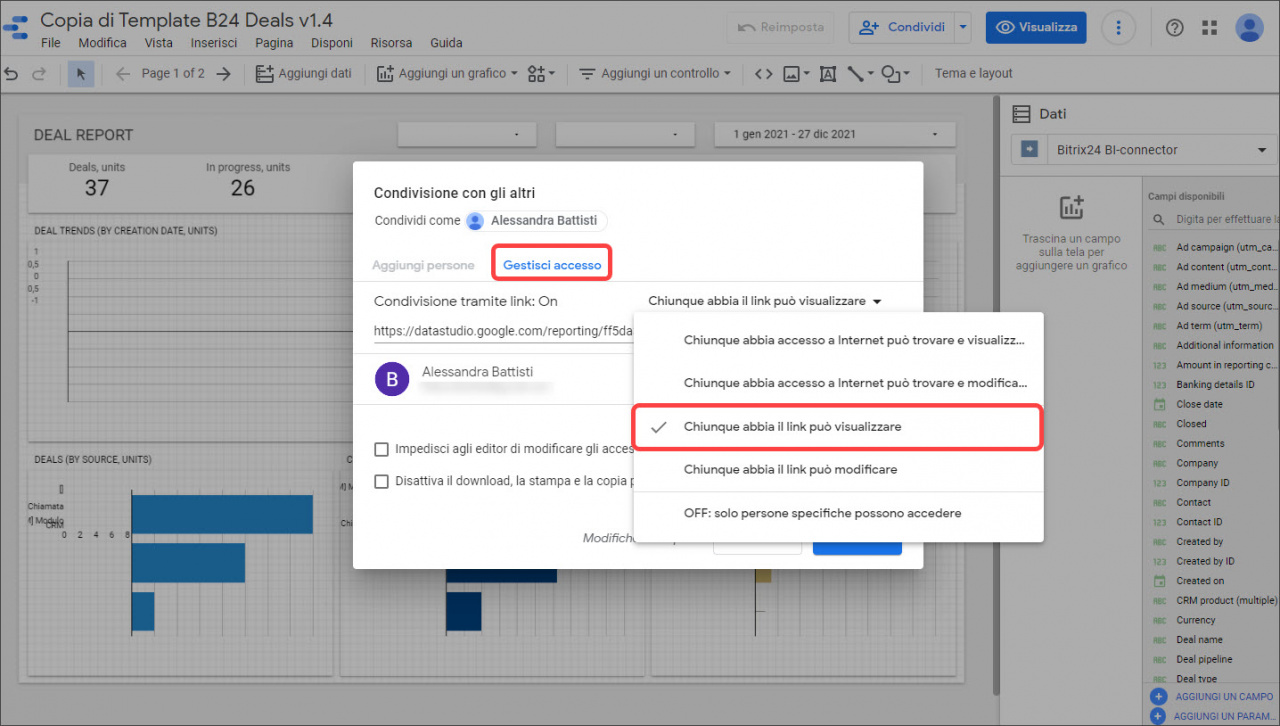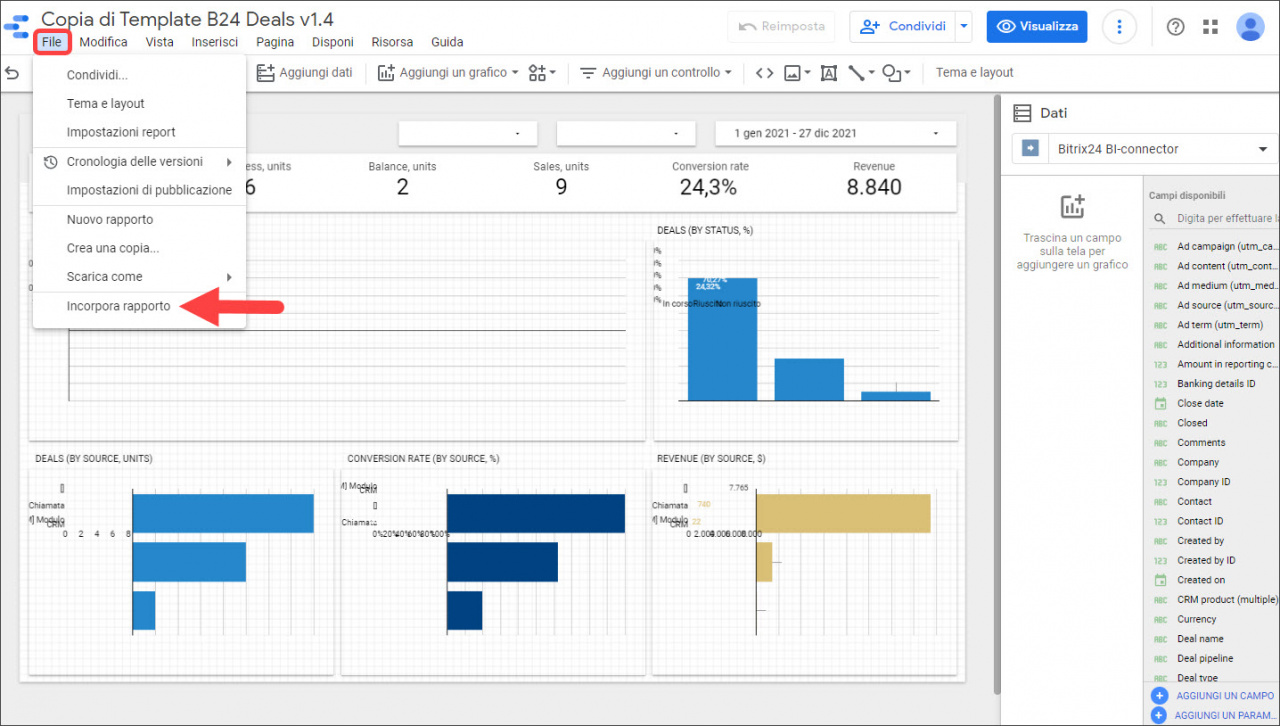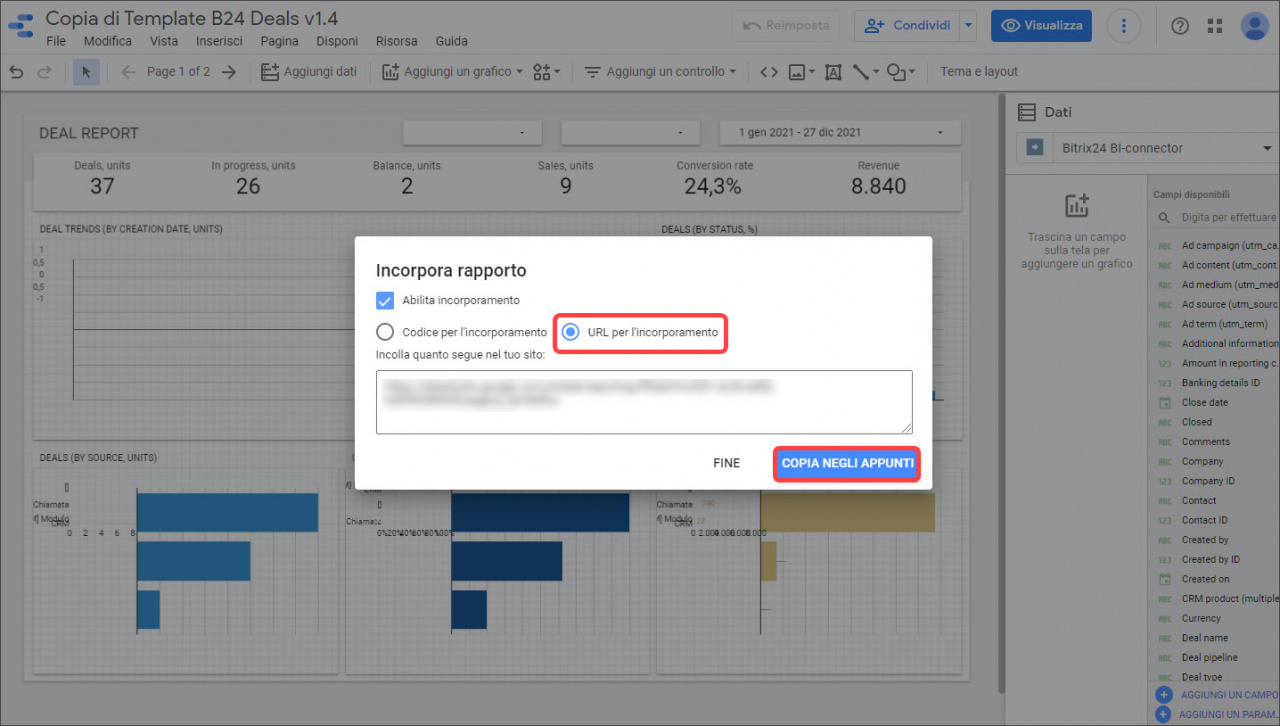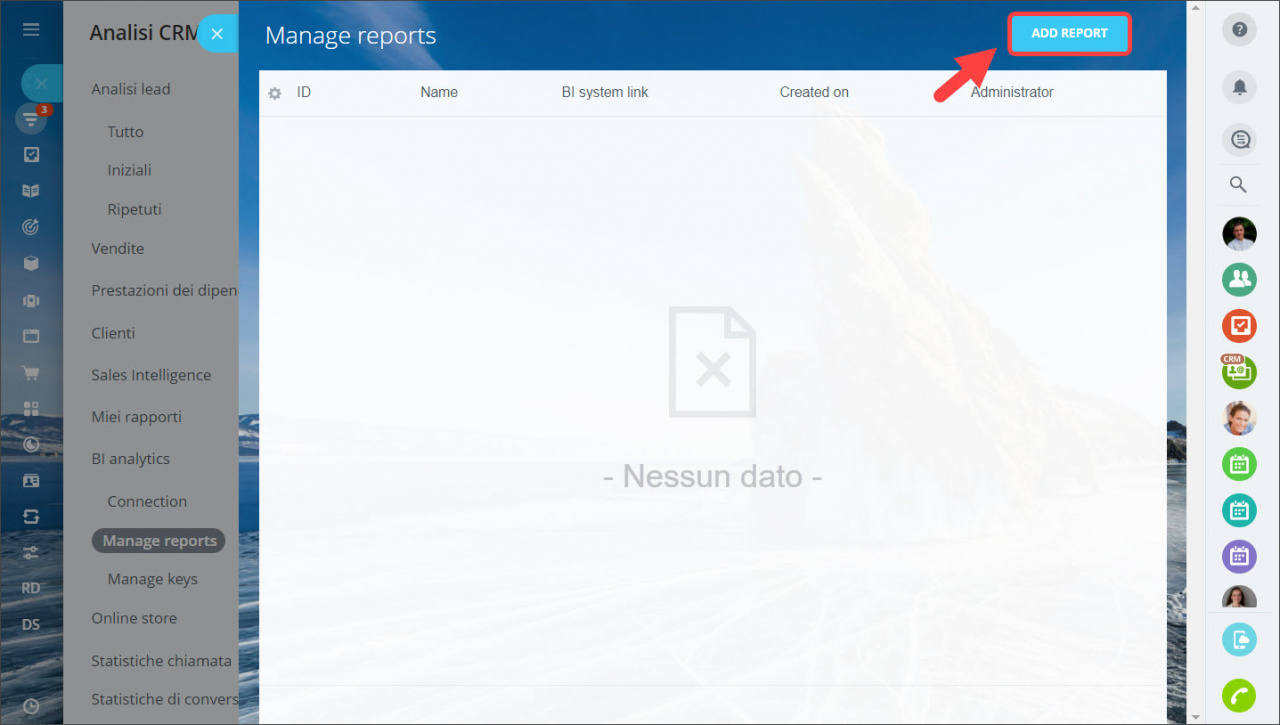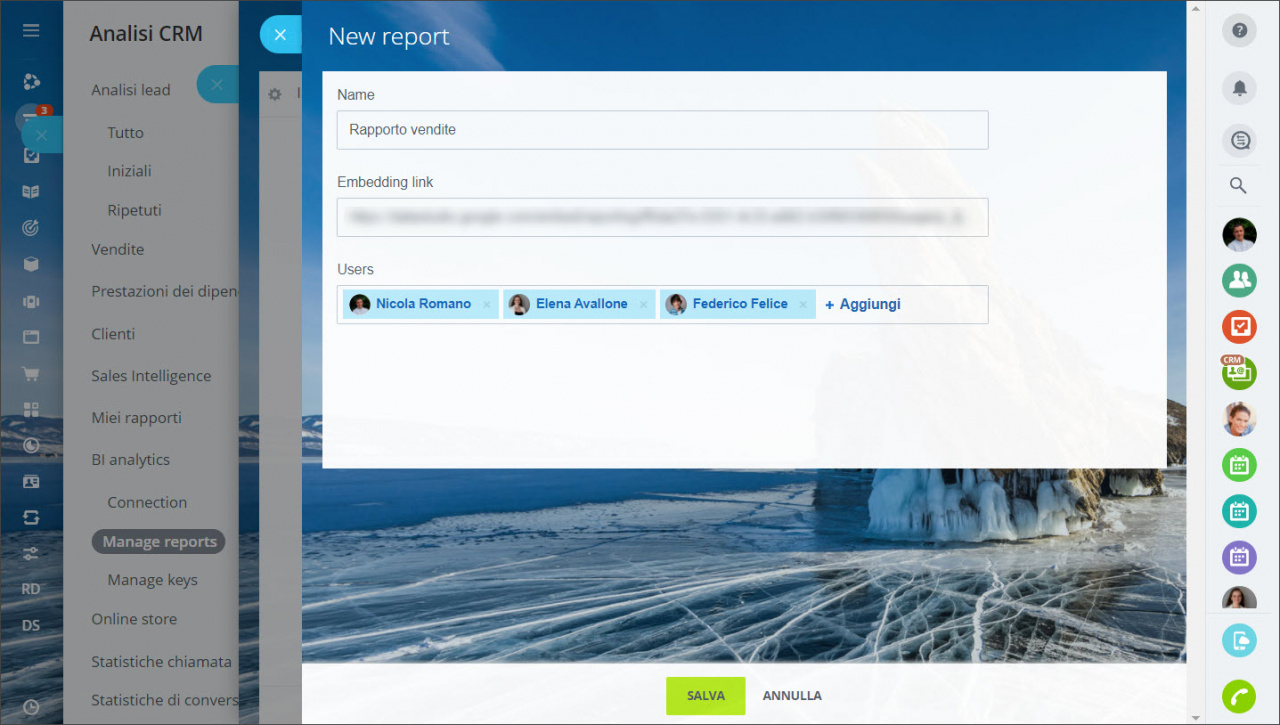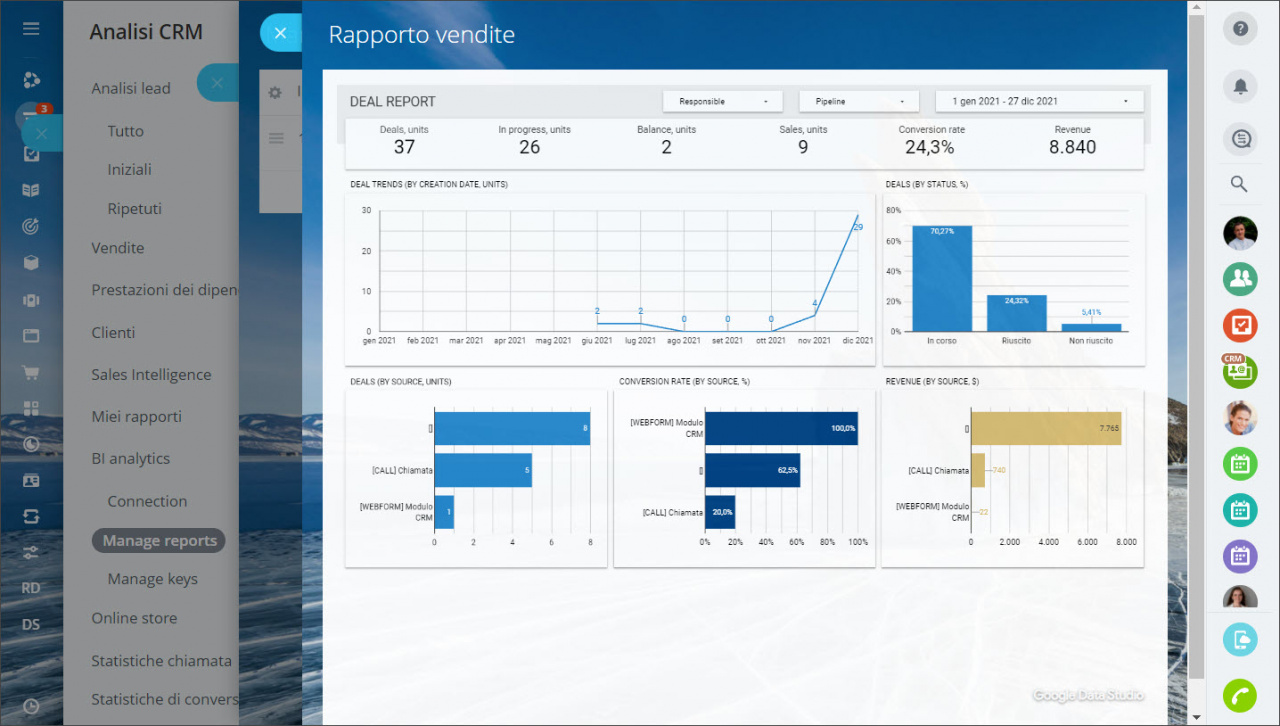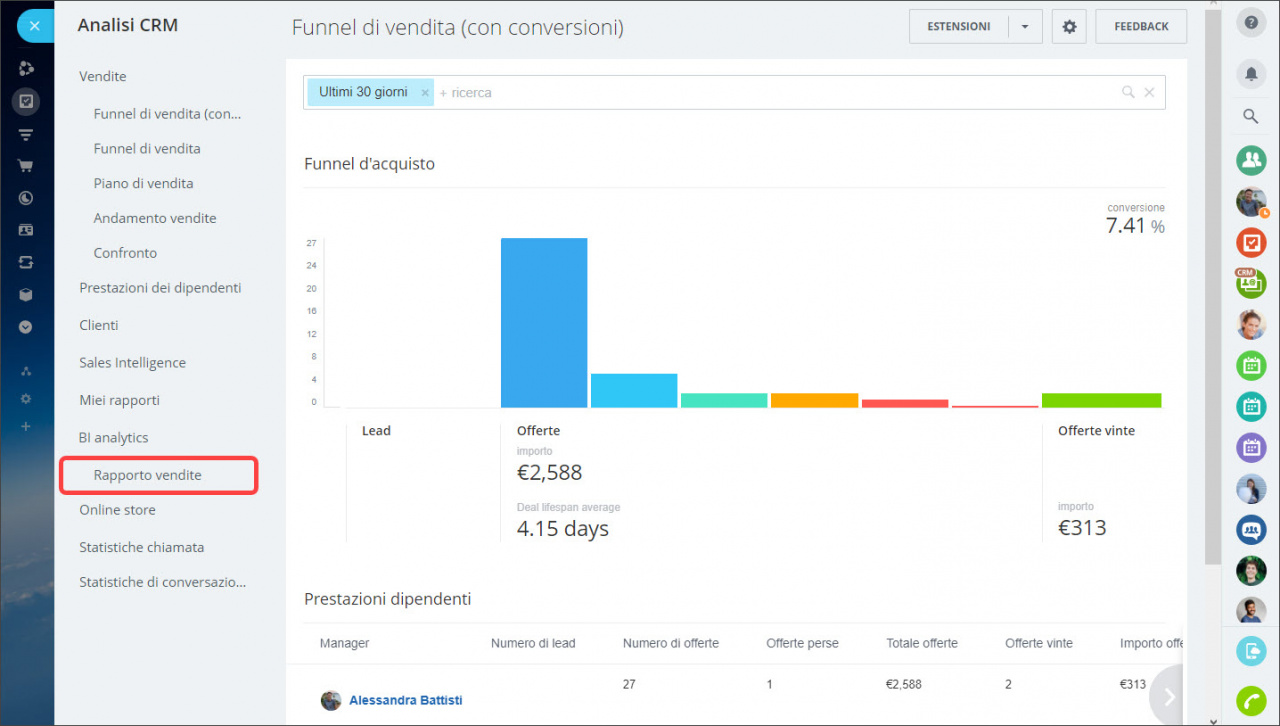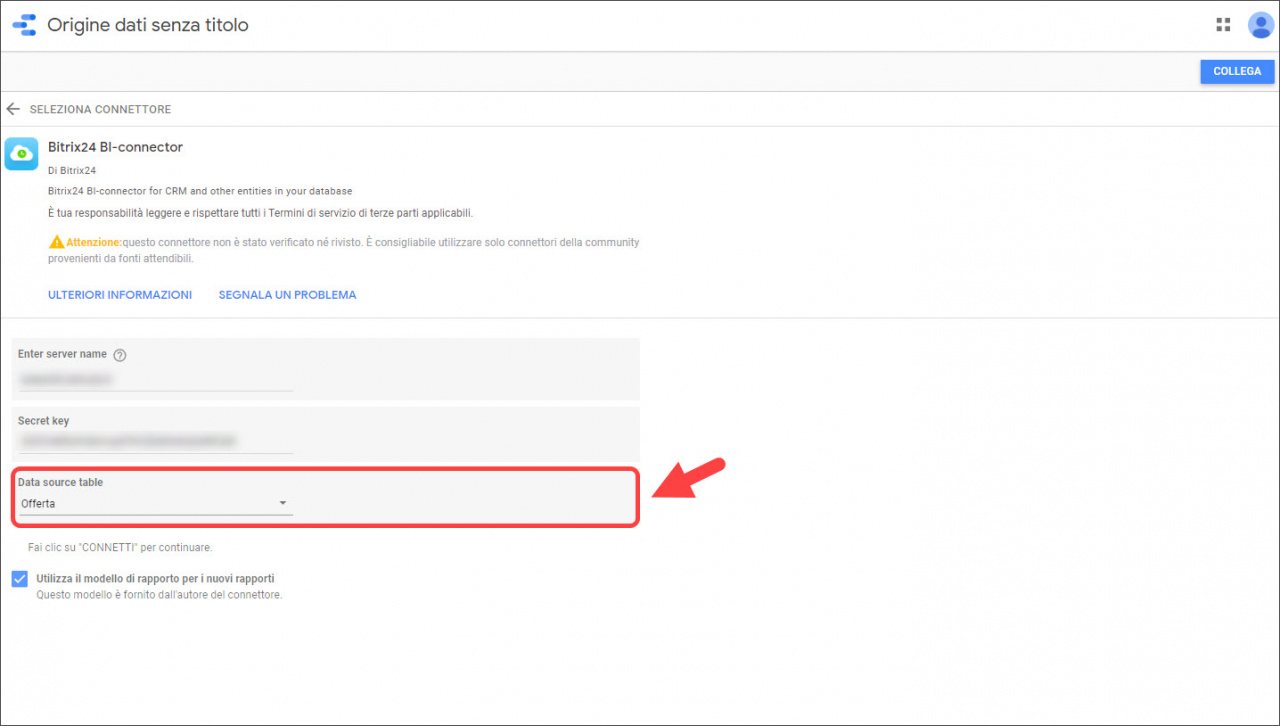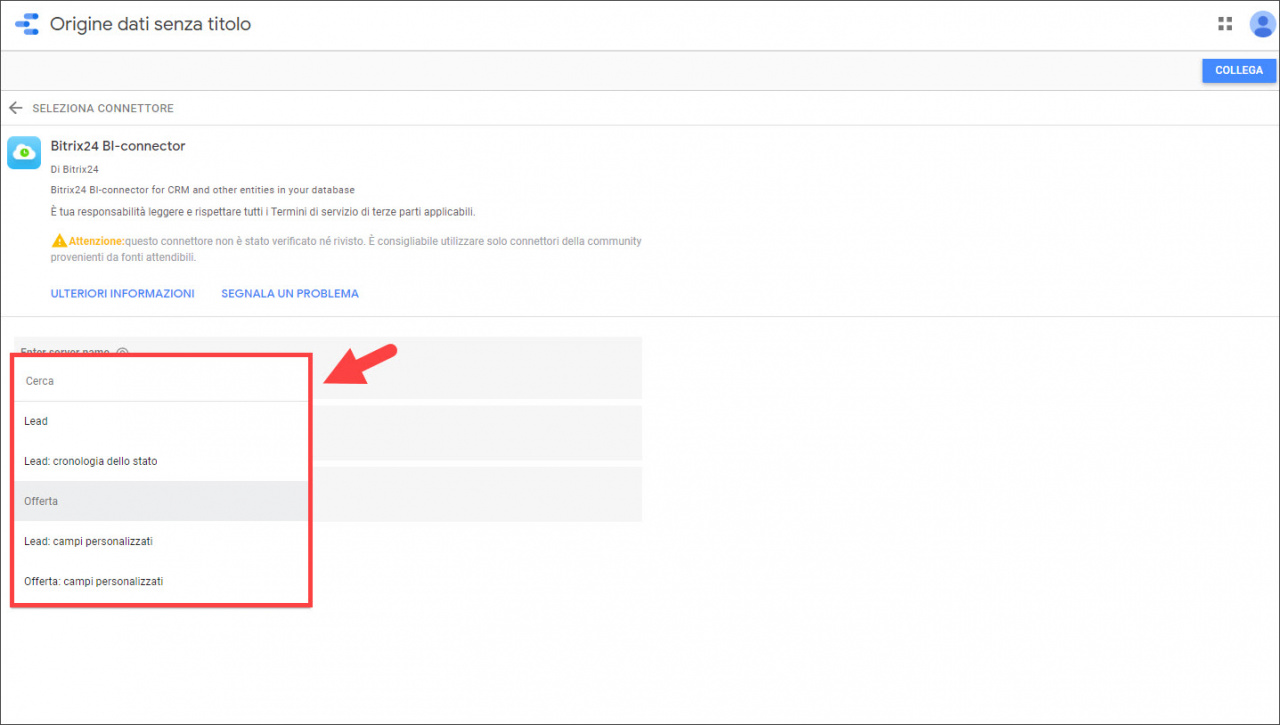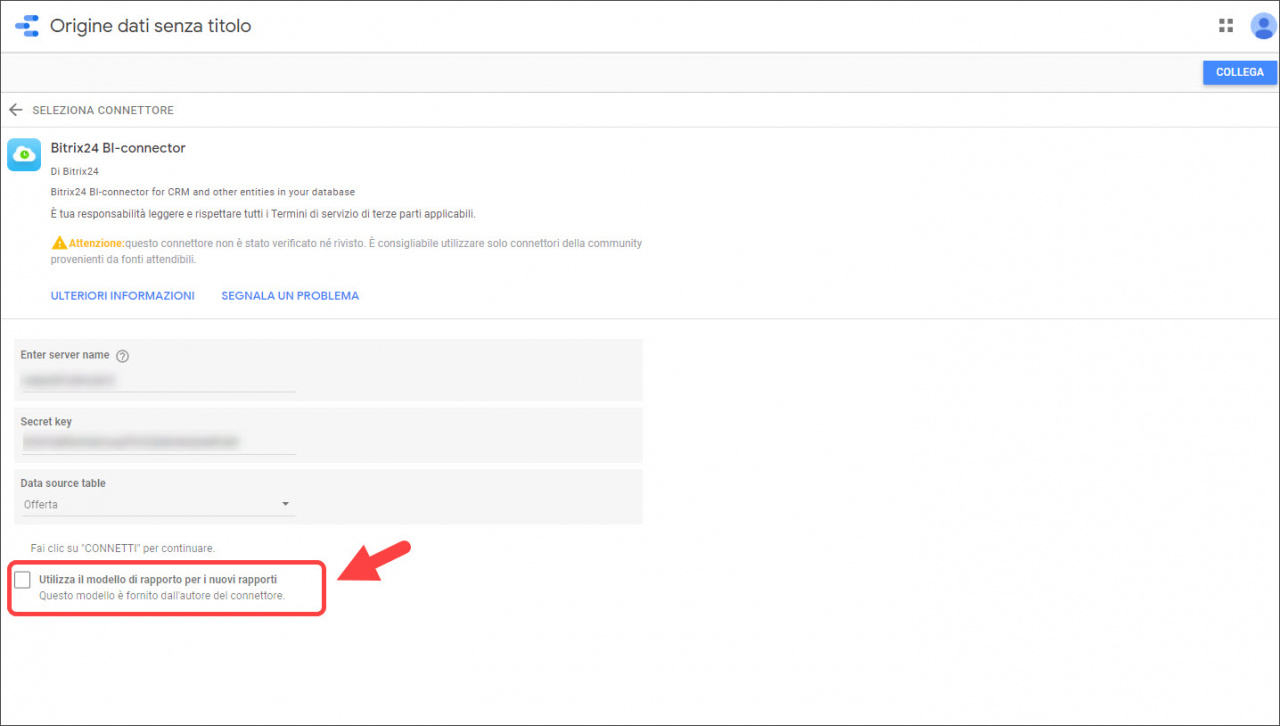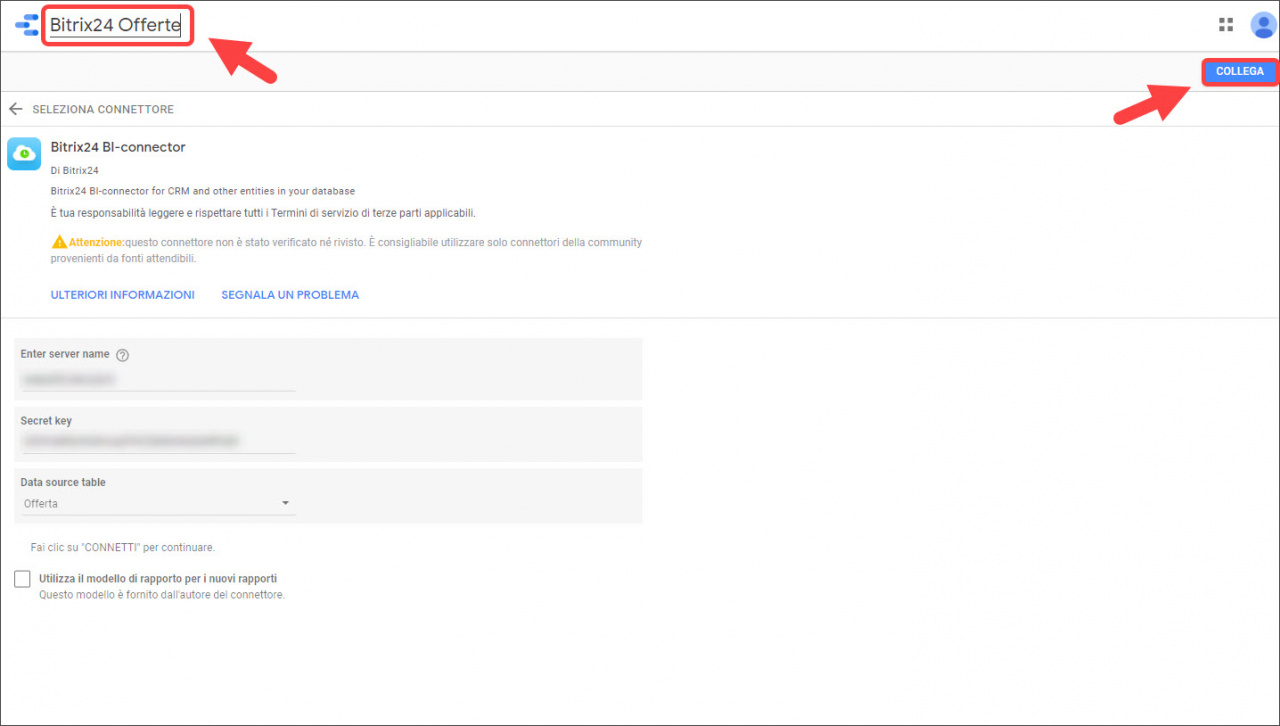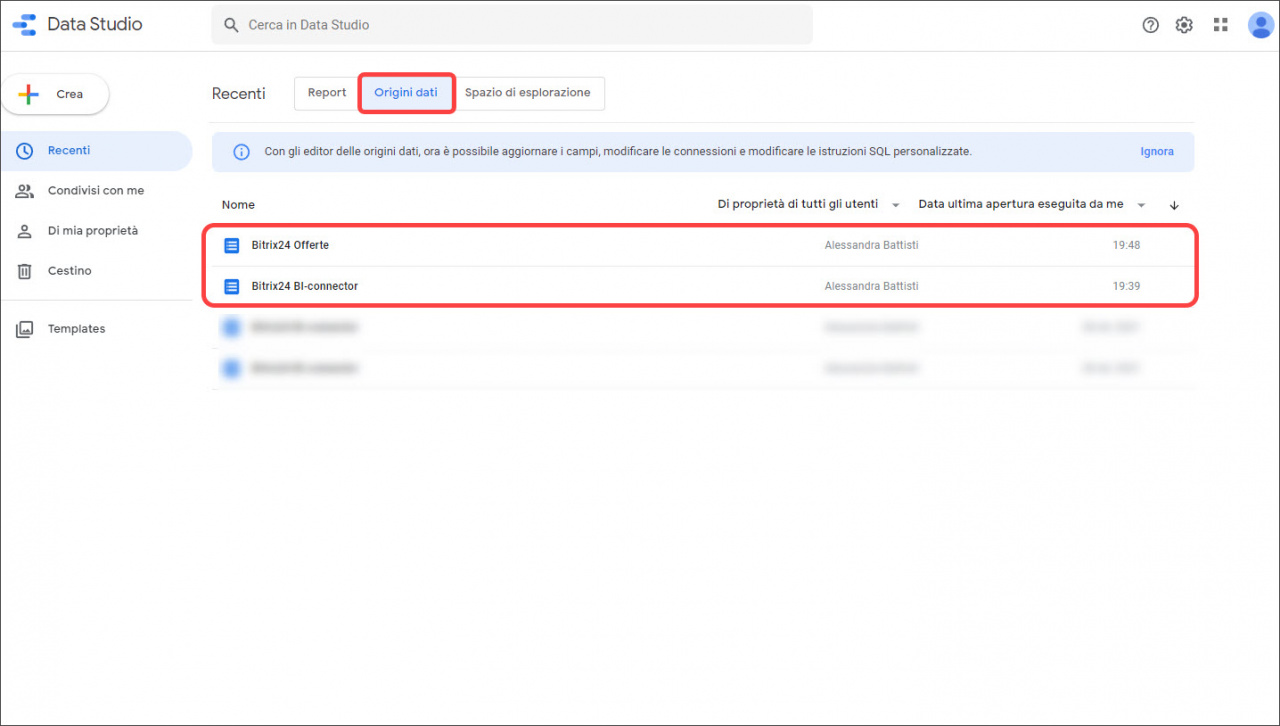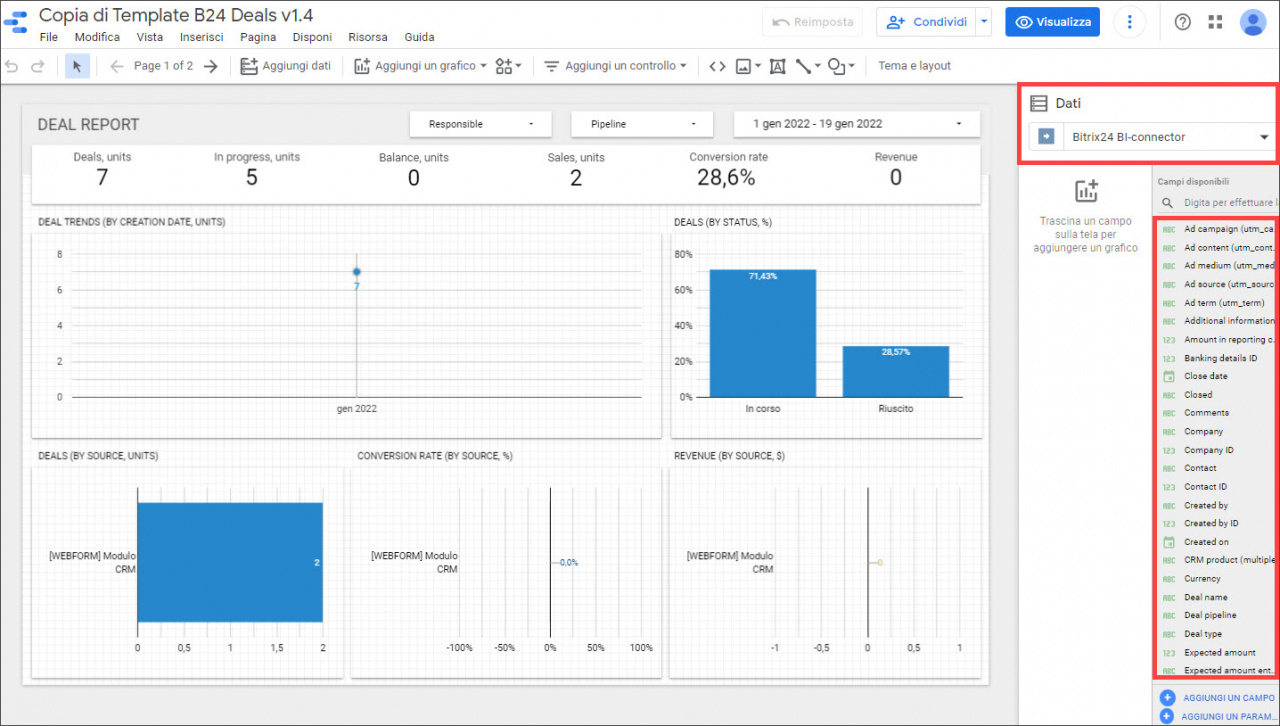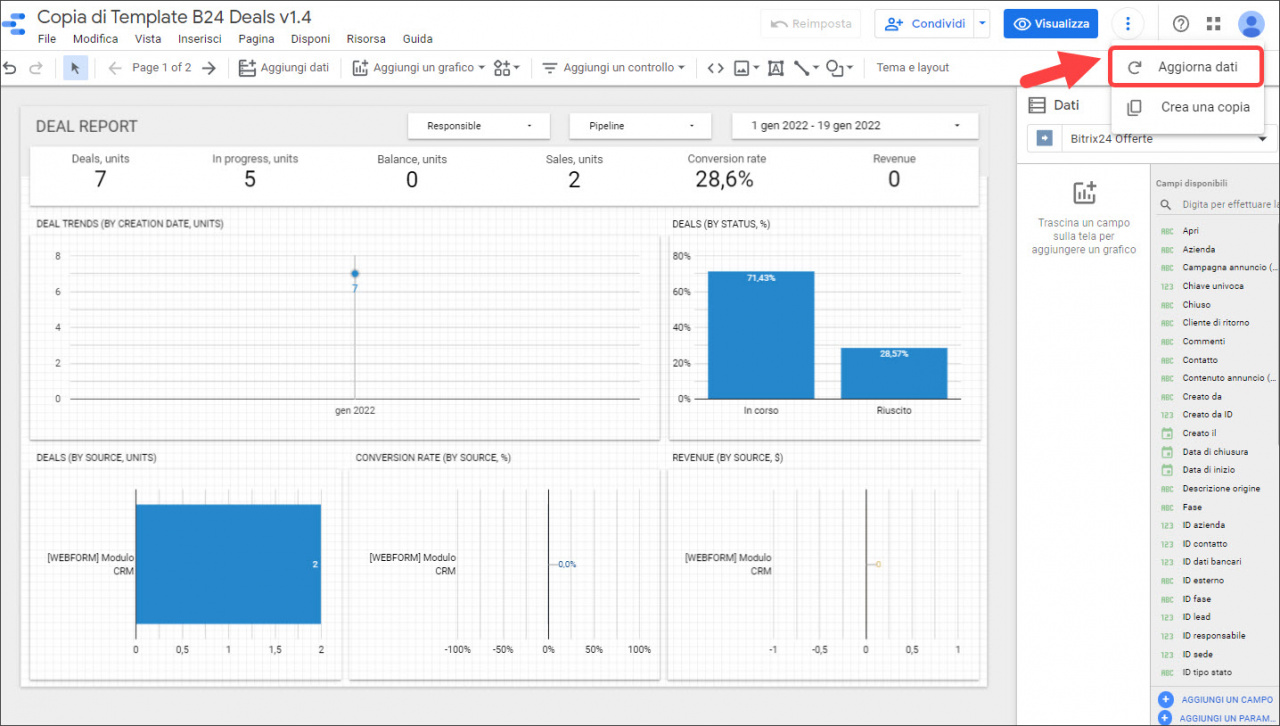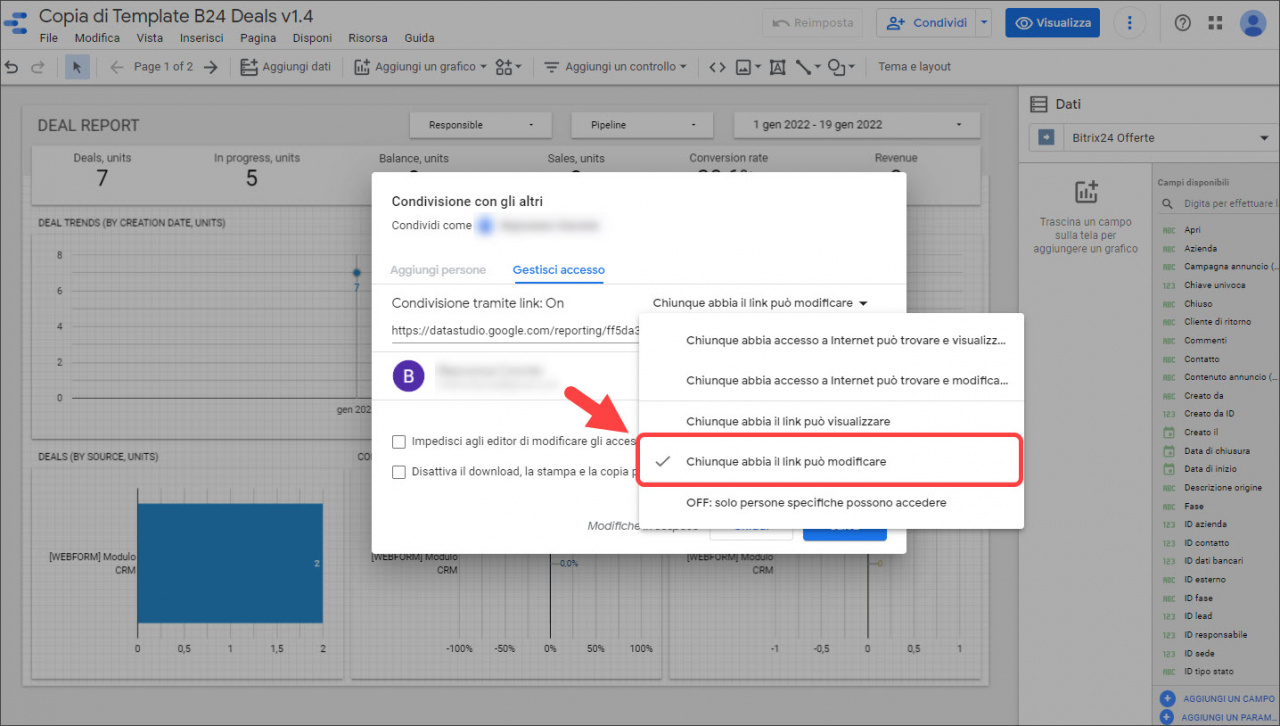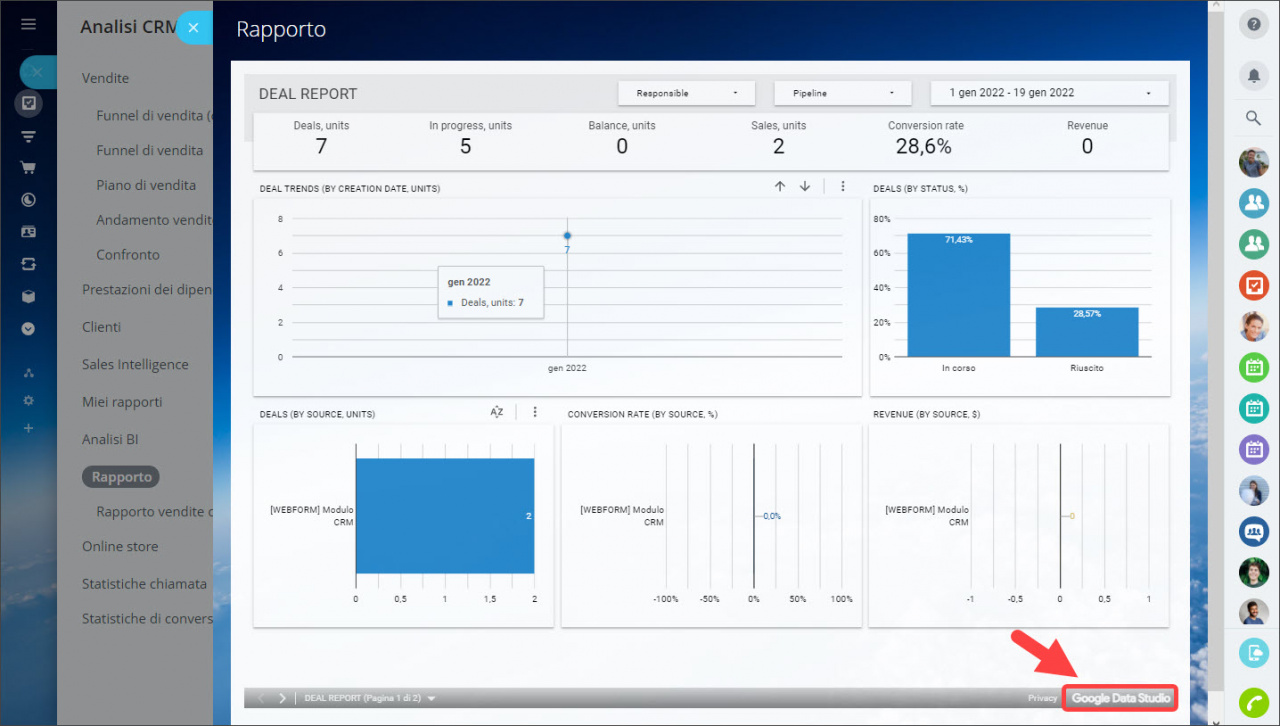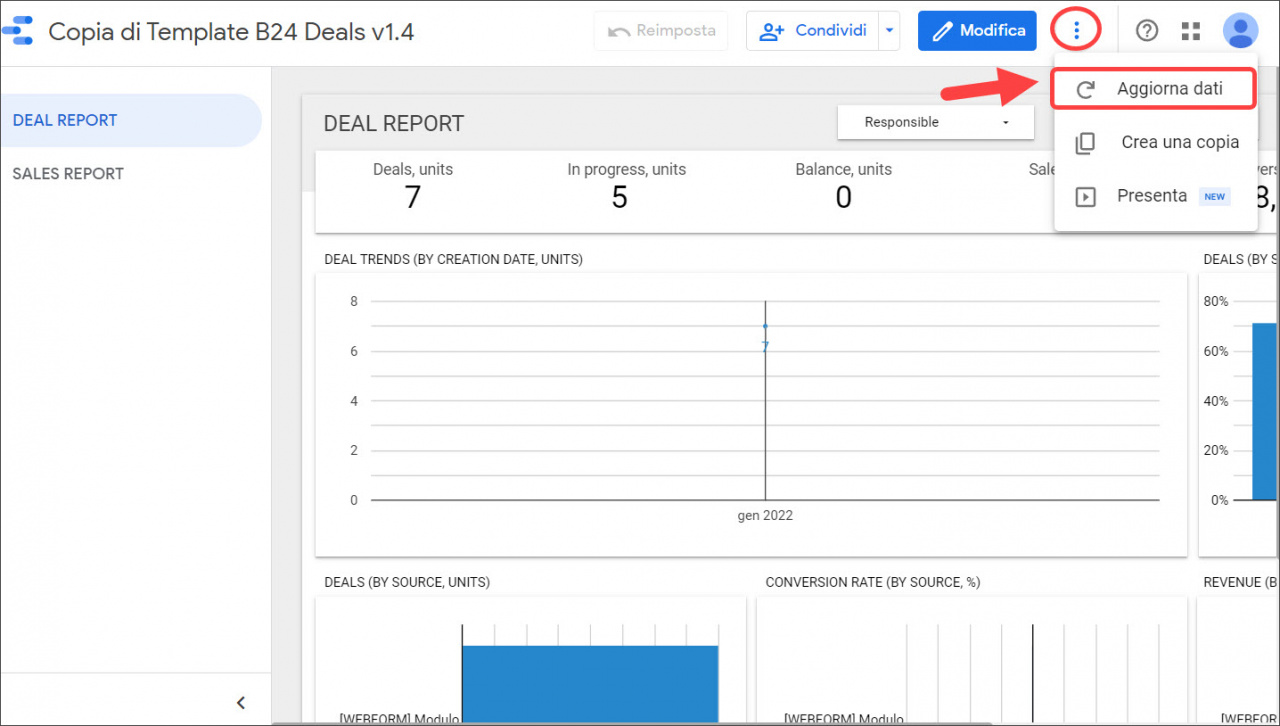Dalla sezione Analisi CRM è possibile collegare un sistema analitico e trasferire i dati da Bitrix24. Successivamente puoi creare un rapporto in Google Looker Studio e in seguito potrai aggiungerlo sul tuo Bitrix24 Account e condividerlo con i tuoi colleghi.
Come collegare
Apri la sezione Analisi CRM > BI analytics (Analisi BI) > Connection (Connessione).
Collega il sistema analitico Google Looker Studio utilizzando le istruzioni riportate.
Fai clic sul pulsante Connect Google Looker Studio (Collega Google Looker Studio).
In seguito seleziona e installa un modello adatto per il tuo rapporto.
Quando il processo di importazione del modello sarà completato, fai clic su Connect (Collega).
Verrai reindirizzato all’interfaccia di Google Looker Studio. Fai clic sul pulsante Collega nell’angolo in alto a destra.
Potresti visualizzare il seguente messaggio di avviso Questo connettore non è stato verificato né rivisto dovuto alla procedura di verifica da parte di Google.
Stiamo lavorando attivamente per aggiungere un connettore BI al marketplace GoogleLookerStudio e abbiamo già superato con successo la prima fase: la certificazione OAuth interna del connettore BI per quanto riguarda la sicurezza delle informazioni e la protezione dei dati dei clienti.
Ti verrà proposto di creare un nuovo rapporto utilizzando l’origine dati Bitrix24 BI-connector. Fai clic su Crea rapporto.
Per consentire agli altri utenti di visualizzare il rapporto, accedi alla modalità Modifica e concedi l’accesso tramite il link.
Nel menu seleziona File > Condividi…
Fai clic su Gestisci accesso e seleziona Chiunque abbia il link può visualizzare. Salva le modifiche.
Per consentire la visualizzazione del rapporto sul tuo Bitrix24 Account in Google Looker Studio, occorre accedere alla modalità Modifica, fare clic su File > Incorpora rapporto.
In seguito seleziona Abilita incorporamento e copia l’URL per l’incorporamento.
In Bitrix24, vai nella sezione Analisi CRM > Manage reports (Gestione rapporti) e fai clic sul pulsante Add report (Aggiungi rapporto).
Inserisci il nome, aggiungi il link e indica gli utenti che potranno visualizzare il rapporto.
Il rapporto salvato verrà aggiunto all’elenco e sarà disponibile per la visualizzazione nel tuo Bitrix24.
Il rapporto verrà inoltre aggiunto al menu laterale sinistro negli account degli utenti a cui è stato concesso l’accesso.
Come trasferire le entità da CRM in Google Looker Studio
Quando ti colleghi a Google Looker Studio fai clic sul campo Looker source table.
Seleziona da dove vorresti trasferire i campi.
Disattiva l’opzione Utilizza il modello di rapporto per i nuovi rapporti per evitare di creare i rapporti dai dati trasferiti.
In seguito modifica il nome dell’origine dati e fai clic su Collega.
La nuova origine dati verrà aggiunta a Google Looker Studio alla sezione Origini dati.
In seguito potrai aggiungere i dati ottenuti al tuo rapporto. Per fare ciò, nel campo Dati seleziona l’origine collegata precedentemente e indica i campi necessari.
Come aggiornare i dati del rapporto in Google Looker Studio
Se sei il creatore del rapporto puoi inoltre aggiornare i dati manualmente facendo clic sul pulsante Aggiorna dati.
In Google Looker Studio è prevista anche l’opzione Chiunque abbia il link può modificare. Se è abilitata tutti gli utenti che hanno accesso al rapporto potranno modificarlo quando è necessario.
Per fare ciò, l’utente può aprire il rapporto sul Bitrix24 Account e fare clic su Google Looker Studio.
In seguito sarà possibile aggiornare i dati.